TC第3讲:四、更多压缩格式及插件
四、更多压缩格式及插件
1. 压缩的一般原则
关于压缩,xbeta倡导如下原则。相关解释见《善用7-Zip,代替收费的Winrar和Winzip》。
格式首选zip:原因是最通用,TC本身全面支持。如有特殊需要,则选7z格式:比如邮件程序可以检查到zip内的exe,有时会因安全而被拒绝,换成7z则顺利发送;再如,某些免费服务最大允许3MB文件,而zip后恰为 3.3MB,此时有可能7z格式压缩到更小。不太建议用rar格式。
软件通常一个TC足矣,不再需要专门压缩软件;如有特殊需要,则安装一个免费开源的7-Zip软件;不推荐收费的WinZip和Winrar软件。
基于zip原则,因为Total Commander已经内置了zip功能,所以无须任何插件和设置,TC即可处理绝大多数压缩相关工作。
2. 7zip插件
除zip外,TC自身还可以解压多种其他格式,生成稍少的几种格式。此外的更多格式,就要靠相应插件来实现。以下仅介绍7zip插件。
7z 是一种新的压缩格式,它拥有目前最高的压缩比。其特征是:公开的结构编辑功能;最高的压缩比;强大的 AES-256 加密;可更改和配置压缩的算法;最高支持 16,000,000,000 GB 的文件压缩;以 Unicode 为标准的文件名;支持固实压缩;支持档案的文件头压缩……
插件在哪里下载呢?推荐2处:
TC官网 www.ghisler.com/plugins.htm 优点:经过TC 作者认可。缺点:更新(新版本、新插件)稍慢。
www.totalcmd.net 优点:比官网更多、更全,可算作最有影响的TC插件网站。如果你不记得它们,也没关系,可以通过搜索方式,但这是有风险的。我刚刚Google“Total Commander 7z”,按第一结果进入了7z插件,后来发现不太对。再到www.totalcmd.net和水木社区TC版搜7z,发现经典的插件是7zip,而不是7z。教训:插件是第3方开发,你可以开发,我也可以开发,所以,相同功能的插件可能有多个。选取原则:下载量多的、仍在更新的、多数人在用的。
在7Zip Plugin页面下载后,双击进入,按TC提示进行安装,安装后自动进入配置界面,确认即可。
这样安装并设置后,就可以Alt+F5,生成7z文件,也可以双击7z文件,就象处理zip、文件夹一样了。它还提供了相应的设置选项,其中张学思版已含了7zip插件的汉化版,设置界面如下。可以设置压缩等级、压缩格式、密码等选项。
3. 更多压缩插件
我们多次强调,packer plugin已经超越了原来意义上的压缩,它们具有丰富的功能。仅从TC官网介绍的压缩插件来看,就有30余种,如果你想了解它们的功能,请阅读原文。当然了,英文阅读不便,还是看中文主页吧:
TC插件的中文主页:http://xbeta.info/tc_plugins.htm 由xbeta及水木社区TC版网友翻译,如有错误,敬请指出。其中,比较有特色的有:
CHMDir 0.40c 强烈推荐一下!用来生成chm文件,非常方便。除此之外,我还没发现其他实用的免费chm生成办法。它不太为人所知,或许与TC官网未收录有关。我也是在 TC学堂开始后,从张学思版发现了这一令人惊喜的工具。xbeta软件应用技巧合集(xbeta_all_070915.chm.zip)原为htm打包,后用此插件改为chm,方便多了。
Catalog 用来生成文件列表,如本篇开始的视频所示。
ICL 打开和修改ICL图标库文件。
MakeBAT 用来为选定的文件产生批处理(*.bat)文件。可以用来执行某些重复性的任务。也可以用来制作mp3的播放列表。包含源代码!
MSI 打开微软的安装包(*.MSI)文件。
Total ISO 一个用来创建ISO镜像文件的打包/解包器。TotalISO是mkisofs.exe和 cdimage.exe的前端面板, mkisofs.exe和cdimage.exe需要单独下载。
TreeCopyPlus 用来保持完整目录结构的同时,复制或移动多个文件。
Wipe plugin 参见动画教程:TC粉碎文件及插件安装应用
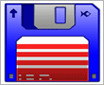



















































网友评论